FontMatrix è un programma per visualizzare, installare e disinstallare i font TTF su Linux Ubuntu in modo grafico
FontMatrix è un programma per visualizzare, installare e disinstallare i font TTF su Linux Ubuntu in modo grafico
Il programma si installa da Synaptic, o da Ubuntu Software Center.
FontMatrix e disponibile per varie distribuzioni Linux, qui descriviamo l'installazione per Linux Ubuntu.
Installazione su Linux Ubuntu.
Per installare il programma andiamo nel menu
Sistema - Amministrazione - Gestione pacchetti Synaptic
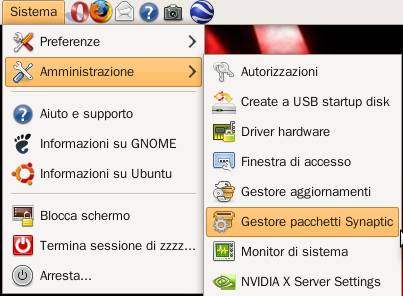
inseriamo il nome fontmatrix nella finestra di ricerca, quindi selezioniamo il programma con il pulsante destro del mouse e selezioniamo la voce Marca per l'installazione
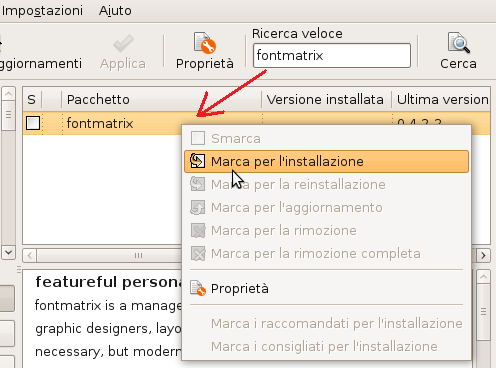
in questa finestra clicchiamo su Marca
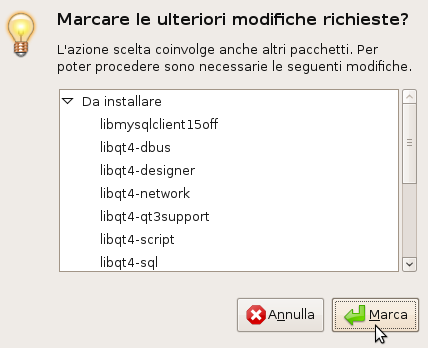
quindi clicchiamo su Applica
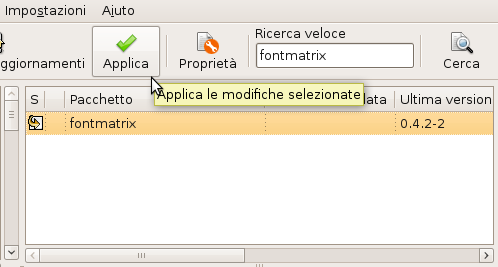
e clicchiamo nuovamente su Applica
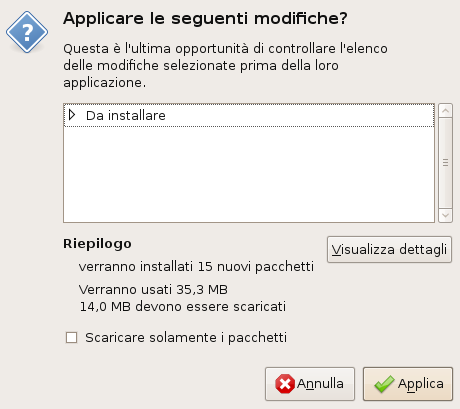
attendiamo il download e installazione dei pacchetti
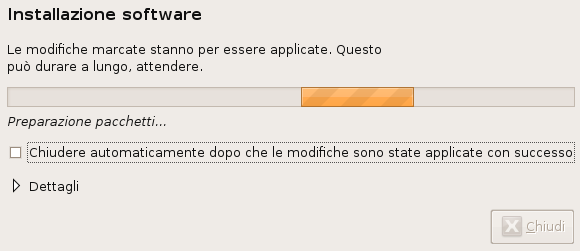
e al termine chiudiamo la finestra di Synaptic
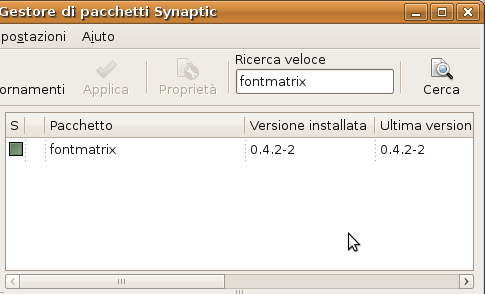
Utilizzo FontMatrix.
andiamo nel menu Applicazioni - Grafica e lanciamo il programma Fontmatrix
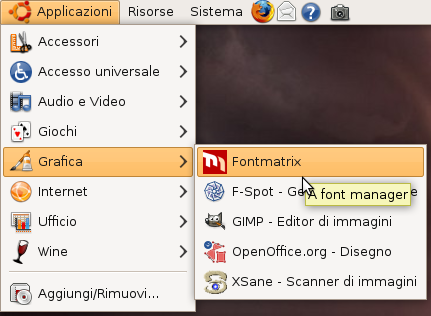
questa e la finestra del programma che mostra i font già installati nel sistema
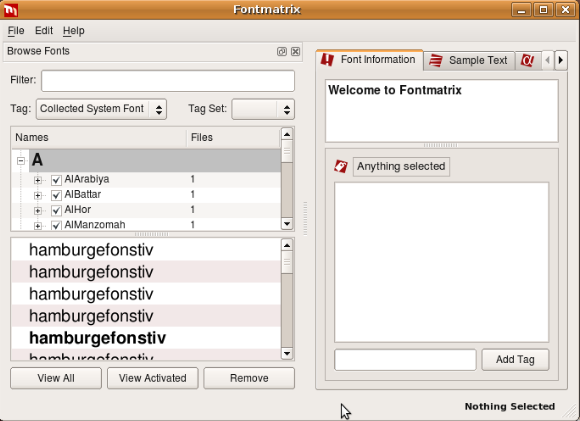
qui ho aperto OpenOffice Write per mostrare i font attualmente installati
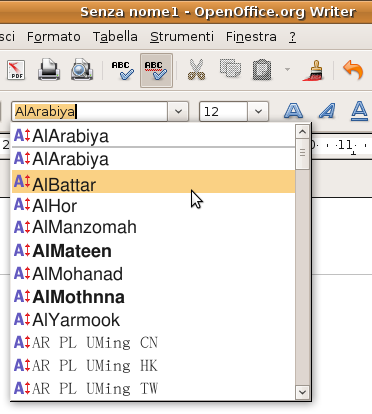
per installare nuovi font andiamo nel menu File - Import
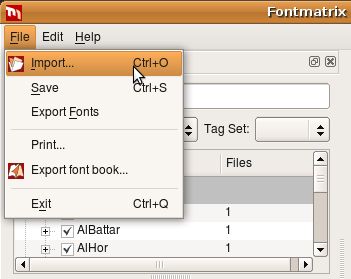
nella finestra che si apre selezioniamo il percorso della cartella che contiene i nuovi font, per l'esempio ho salvato la cartella Font sulla scrivania, quindi seleziono prima il nome utente, nel mio caso ZZZZ, quindi seleziono la scrivania
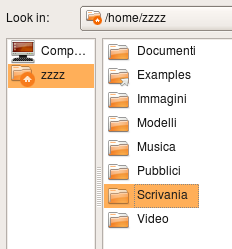
nella cartella Scrivania troviamo la cartella Font che ho appena scaricato da internet e che contiene molti font
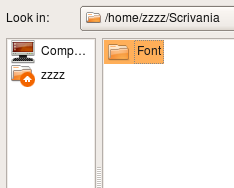
entro nella cartella Font e vi trovo molte cartelle in ordine alfabetico, vi starete chiedendo dove voglio arrivare? Molto semplice, in concomitanza di questo programma ho inserito su Aiutamici anche l'intera raccolta presente nella sezione Font ora scaricabile in un file unico compresso che contiene oltre 9000 font TTF, e le cartelle che vedete non è altro che la struttura del file
vista l'enorme quantità di font presente nel pacchetto e meglio selezionare una sola cartella per volta, se volete visualizzarli tutti fermatevi nella finestra precedente e cliccate Choose, ma in questo caso la navigazione fra i font risulterà molto lenta
quindi selezionate una sottocartella e cliccate Choose
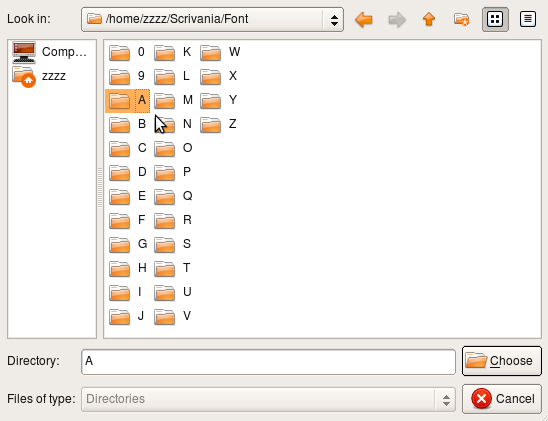
attendete che vengano letti tutti i font e cliccate su Ok
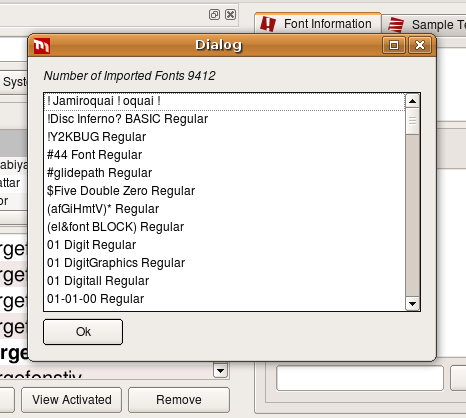
torniamo al programma, i nuovi font saranno visibili nella finestra in basso a sinistra, nella finestra in alto abbiamo solo la funzione di selezione
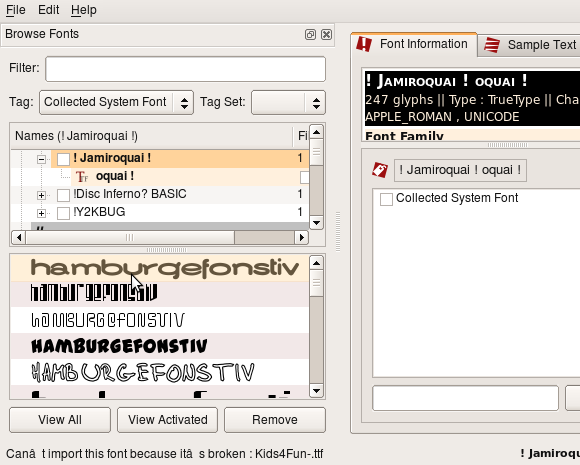
selezioniamo un font nella finestra in basso a sinistra, nella finestra in alto dobbiamo spuntare la casellina solo se vogliamo installare il font, quindi spuntiamo la voce Sample Text, aumentiamo la dimensione del carattere e avremmo l'anteprima di quel font, selezioniamo un altro font e scorriamo con i tasti freccia per visualizzarli uno dopo l'altro
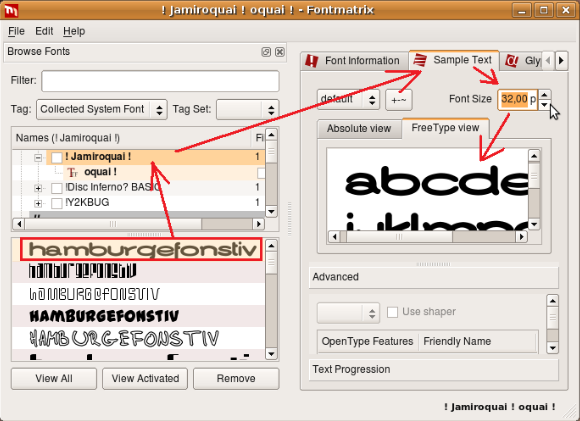
per installare i font non dobbiamo fare altro che spuntare le caselline come vediamo in questa figura, una volta spuntate le caselline non dobbiamo fare altro, chiudiamo il programma, i font spuntati sono automaticamente installati
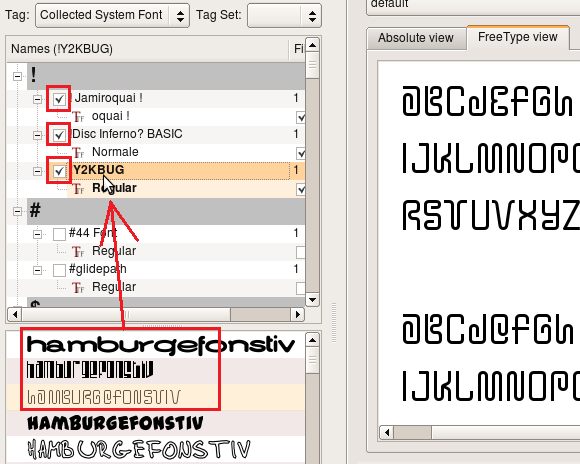
se avevamo OpenOffice aperto, chiudiamolo e riapriamolo, troveremo cosi i nuovi font installati e utilizzabili da qualsiasi programma che utilizzi i Font, non solo con OpenOffice

ATTENZIONE - la procedura indicata non è propriamente corretta, mi spiego, se abbiamo messo la cartella dei nuovi FONT sulla scrivania, eliminando o spostando tale cartella i font verranno disinstallati, quindi la procedura corretta sarebbe quella di creare una cartella con un nome a piacere da inserire nel percorso del nostro user, creiamo una nuova cartella e diamogli il nome che preferiamo, quindi copiamo in questa cartella i font che vogliamo utilizzare, non esagerate con i font, se ne installate moltissimi rallenterete il sistema,
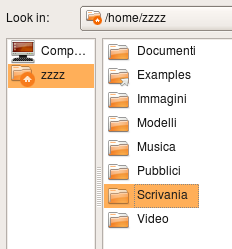
Il programma in questo caso non ci viene in aiuto, sarebbe stato utile un comando per poter spostare o copiare il font scelto in una cartella diversa da quella dei nuovi font e sarebbe stato meglio avere la visualizzazione dei nuovi font separati da quelli già installati, speriamo che continueranno a migliorare il programma, per il momento accontentiamoci di quello che passa il convento, e sempre meglio che installare i font in modo testuale ![]() )
)
In conclusione, salviamo la cartella font sulla scrivania, con il programma scegliamo i font che ci piacciono e spostiamoli manualmente dalla cartella in una cartella font da creare nel sistema come indicato, quindi spostate la cartella font-TTF dalla scrivania per eliminare i font dal programma e selezionate la nuova cartella con i font selezionati da installare.